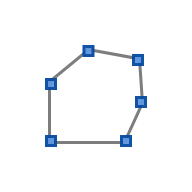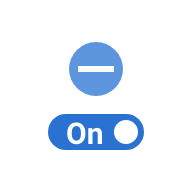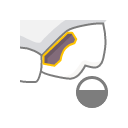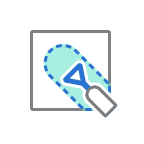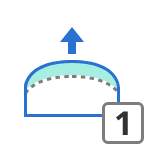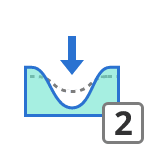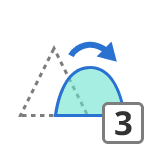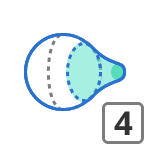Целью этого этапа является редактирование и подготовка данных сканирования к дальнейшей работе. Этап редактирования данных позволяет доработать импортированные данные сканирования, избавляя от необходимости их подготовки в других программах. Чистые данные сканирования обеспечивают более быстрый рабочий процесс и более точные результаты проектирования.
Используя доступные инструменты, можно удалять лишние или ненужные данные, изменять поверхность данных и заполнять любые имеющиеся дыры.
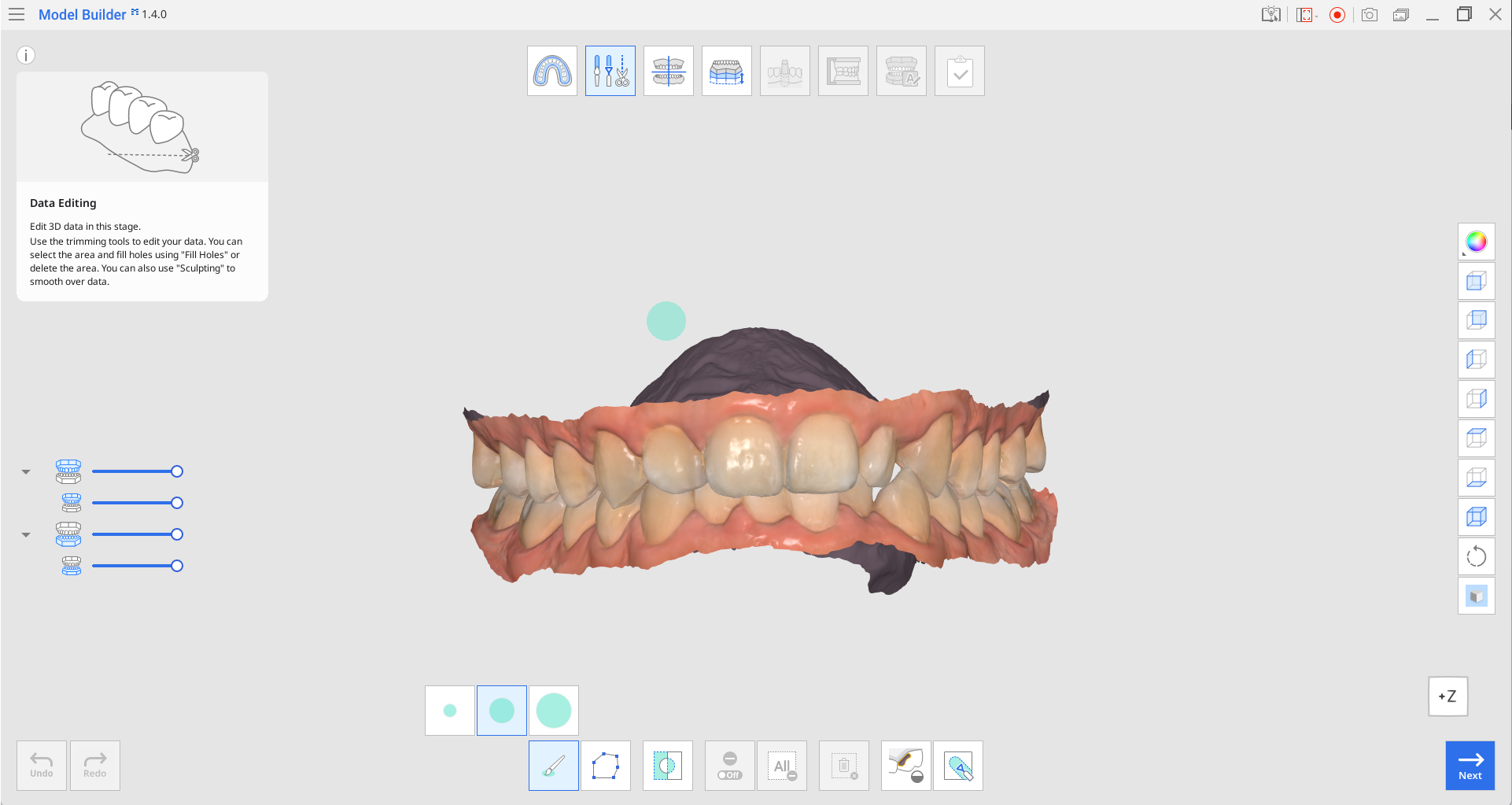
Панель инструментов
| Выбор полилинией | Выбирает все объекты в пределах области полилинии, нарисованной на экране. |
| Выбор кистью | Выбирает все объекты на начерченном от руки пути на экране. Будет выбрана только лицевая сторона. Кисть поставляется в трех разных размерах. |
| Инвертировать выбранную область | Инвертирует выбранные данные. |
| Режим отмены выбора | При включении отменяет выбор области с помощью различных инструментов. |
| Очистить все выбранное | Очищает все выбранные области. |
| Удалить выбранную область | Удаляет данные из выбранной области. |
| Заполнить дырки | Заполняет пустые пространства в данных 3D-сетки. |
| Моделирование | Позволяет моделировать данные, добавляя, удаляя, сглаживая или используя технологию морфинга. |
Как редактировать данные
Используйте различные инструменты, чтобы выбрать область, которую вы хотите отредактировать.
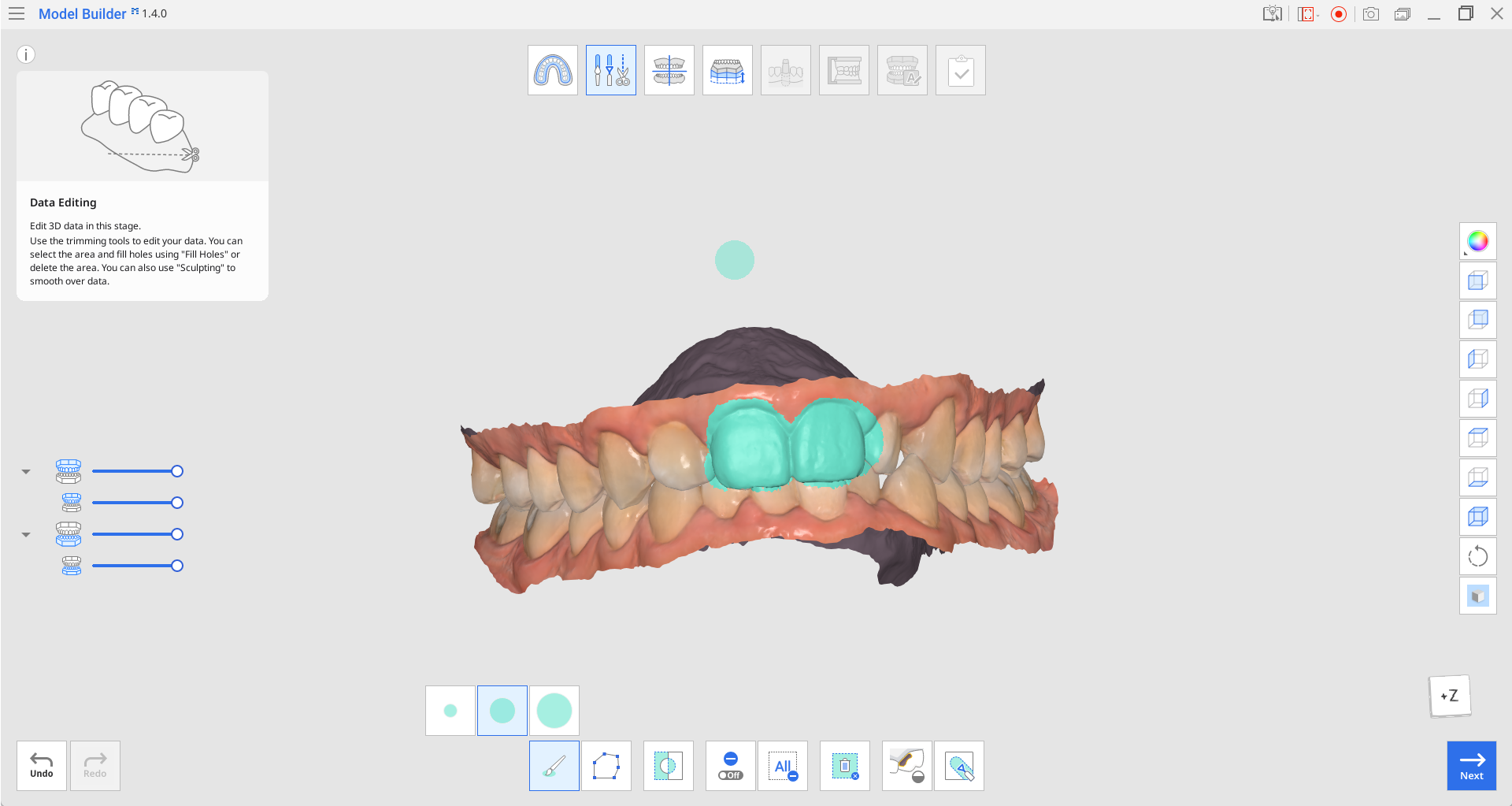
🔎Примечание
Инструмент «Полилиния» позволяет удалить все данные в пределах области полилинии, нарисованной на экране, в то время как с помощью инструмента «Кисть» можно удалить только те данные, которые находятся на лицевой стороне.
Вы можете отменить выбор, нажав «Инвертировать выбранную область».

Чтобы удалить выбранную область, нажмите на значок «Удалить выбранную область».
Как заполнить дырки в данных
Используя функцию «Заполнить дырки», вы можете заполнить дыры, оставшиеся после сканирования, или заполнить области, удаленные в программе.
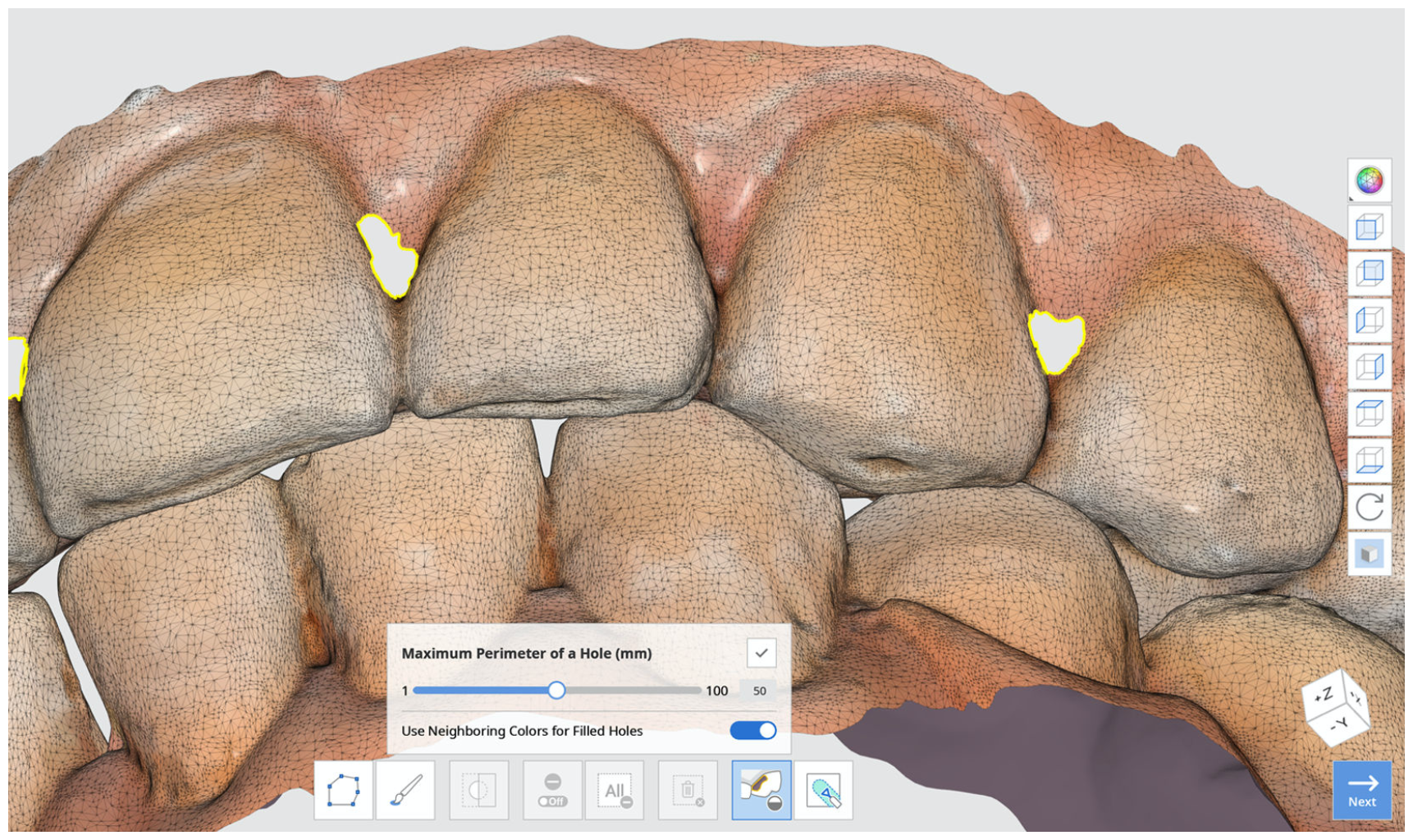
Максимальный периметр дырки (mm): задайте максимальный размер дырок (mm), которые необходимо заполнить. Обратите внимание, что любые дырки, размер которых превышает заданный, не будут заполнены.
Использовать соседние цвета для заполненных дырок: если установлен флажок «Использовать соседние цвета для заполненных дырок», программа будет использовать цвета вокруг дырок для заполнения. В противном случае заполненные области будут серыми.
Нажмите кнопку «Применить», чтобы применить результаты.
Как моделировать данные
Вы можете вносить изменения в данные, моделируя их с помощью таких инструментов, как «Добавить», «Удалить», «Cгладить» или «Морфинг».
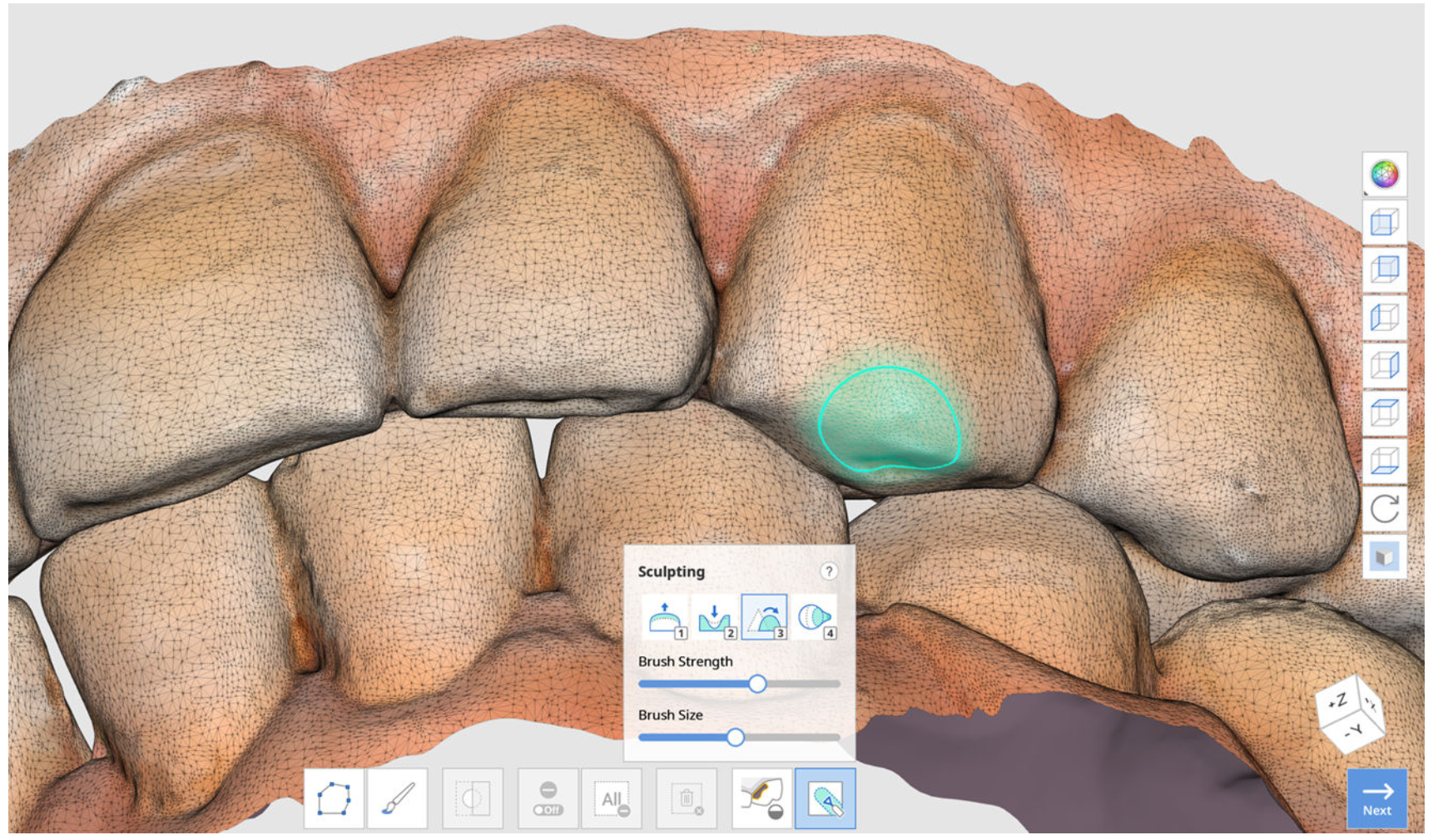
Панель инструментов: моделирование
| Добавить | Используйте мышь для добавления части данных. Горячая клавиша: 1 |
| Удалить | Используйте мышь для удаления части данных. Горячая клавиша: 2 |
| Cгладить | Используйте мышь для сглаживания части данных. Горячая клавиша: 3 |
| Морфинг | Используйте мышь для морфинга части данных. Горячая клавиша: 4 |